Apache Kafka instalēšana
Vispirms atjauniniet sava Ubuntu servera pakešu krātuves kešatmiņu ar šādu komandu:
$ sudo apt-get atjauninājums
Būtu jāatjaunina pakešu krātuves kešatmiņa.

Apache Kafka ir atkarīgs no Java. Jūs varat instalēt OpenJDK 8 Ubuntu 17.10 no oficiālās paku krātuves.
Palaidiet šo komandu, lai instalētu OpenJDK 8 Ubuntu 17.10:
$ sudo apt-get install openjdk-8-jdk
Tagad nospiediet 'y' un pēc tam nospiediet
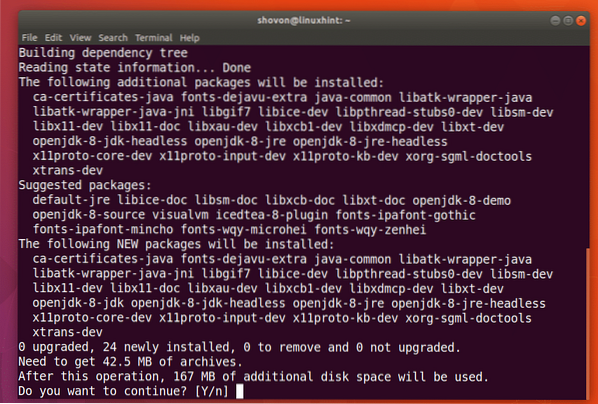
Jāinstalē OpenJDK 8.
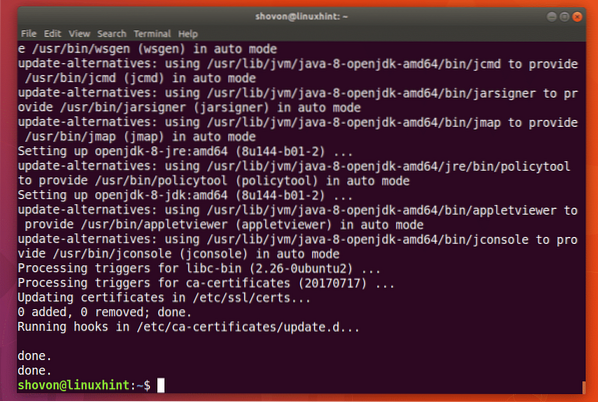
Tagad jums ir jāinstalē zoodārznieks. Tas ir pieejams Ubuntu oficiālajā pakotņu krātuvē.
Lai instalētu zoodārznieks, palaidiet šādu komandu:
$ sudo apt-get install zookeeperd
Tagad nospiediet 'y' un pēc tam nospiediet
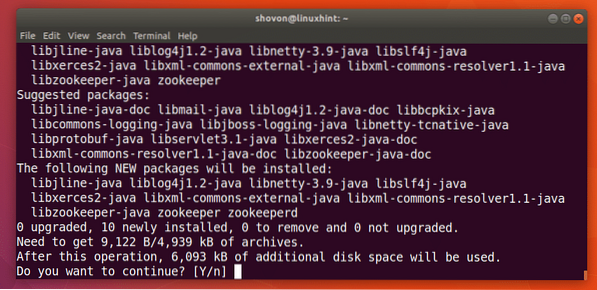
zoodārznieks jāuzstāda.
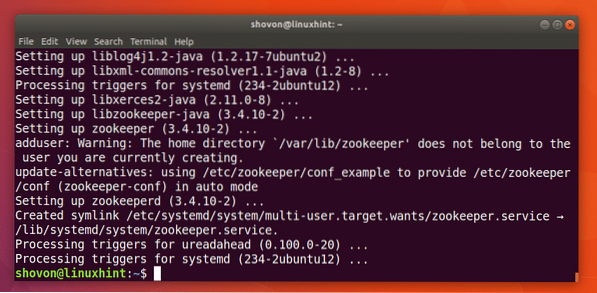
Varat palaist šo komandu, lai pārbaudītu, vai zoodārznieks skrien:
$ sudo systemctl statusa zookeeperKā redzat zemāk redzamajā ekrānuzņēmumā, zoodārznieks skrien.
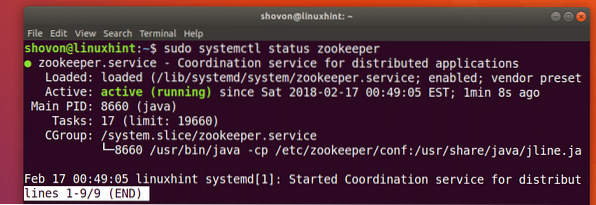
Ja tas kāda iemesla dēļ nedarbojas jūsu datorā, varat sākt zoodārznieks ar šādu komandu:
$ sudo systemctl start zookeeper
Jums vajadzētu pievienot zoodārznieks uz sistēmas palaišanu. Tātad tas sāksies automātiski sāknēšanas laikā.
Izpildiet šo komandu, lai pievienotu zoodārznieks uz sistēmas palaišanu:
$ sudo systemctl iespējojiet zookeeper
zoodārznieks jāpievieno sistēmas startēšanai, kā redzat zemāk redzamajā ekrānuzņēmumā.
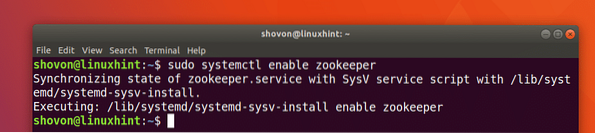
man vajag netstat komandu, kuru nodrošina tīkla rīki iepakojums.
Tagad instalējiet tīkla rīki pakotni ar šādu komandu:
$ sudo apt-get install net-tools
tīkla rīki pakete ir jāinstalē.
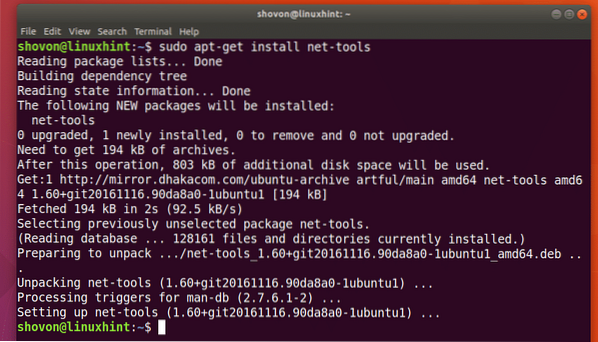
Tagad varat palaist šo komandu, lai pārbaudītu, vai zookeeper darbojas portā 2181.
$ sudo netstat -tulpen | grep 2181Kā redzat, tas darbojas ostā 2181.

Tagad izpildiet šo komandu, lai pārvietotos uz direktoriju ~ / Lejupielādes / lietotāju HOME direktorijā:
$ cd ~ / Lejupielādes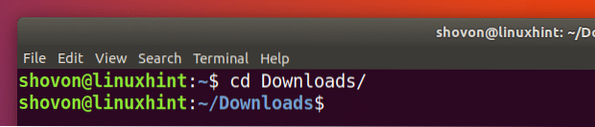
Tagad jums ir jālejupielādē Apache Kafka. Raksta tapšanas laikā Apache Kafka jaunākā versija ir v1.0.0.
Palaidiet šo komandu, lai lejupielādētu Apache Kafka 1.0.0 ar wget:
$ wget http: // www-eu.apache.org / dist / kafka / 1.0.0 / kafka_2.12-1.0.0.tgz
Apache Kafka saspiestais arhīvs ir jālejupielādē.
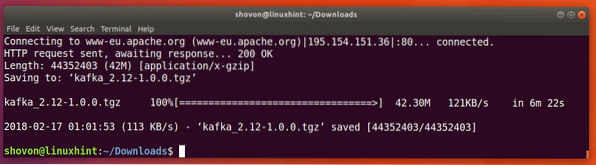
Kā redzat no komandas ls izvades, Apache Kafka arhīva faila nosaukums ir kafka_2.12-1.0.0.tgz
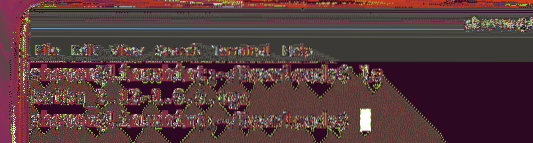
Tagad izveidojiet direktoriju Kafka / iekš /izvēlēties direktoriju ar šādu komandu:
$ sudo mkdir / opt / KafkaKatalogs / opt / Kafka būtu jāizveido. Šeit es izrakstu arhīvu.

Tagad izvelciet Apache Kafka arhīvu / opt / Kafka direktoriju ar šādu komandu:
$ sudo tar xvzf kafka_2.12-1.0.0.tgz -C / opt / Kafka
Arhīvs jāizņem.
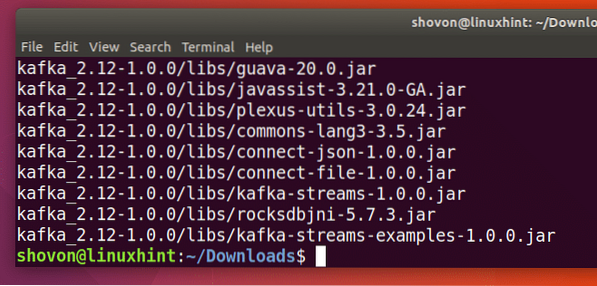
Lai pārbaudītu direktorija nosaukumu, varat izpildīt šādu komandu:
$ ls / opt / KafkaIevērojiet, ka direktorija nosaukums.
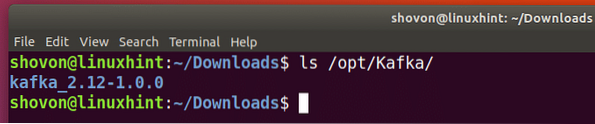
Tagad atvērts / etc / profile ar šādu komandu:
$ sudo nano / etc / profile
Pievienojiet faila beigās šādas rindas un saglabājiet to.
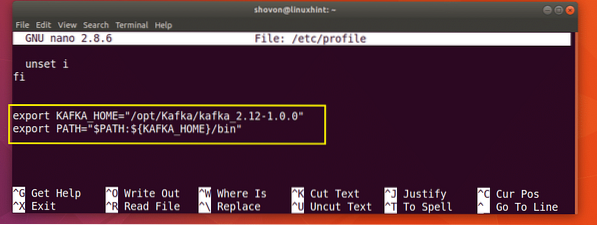
Tagad atveriet ~ /.bashrc failu ar šādu komandu:
$ sudo nano ~ /.bashrc
Pievienojiet atzīmēto rindiņu faila beigās, saglabājot to.
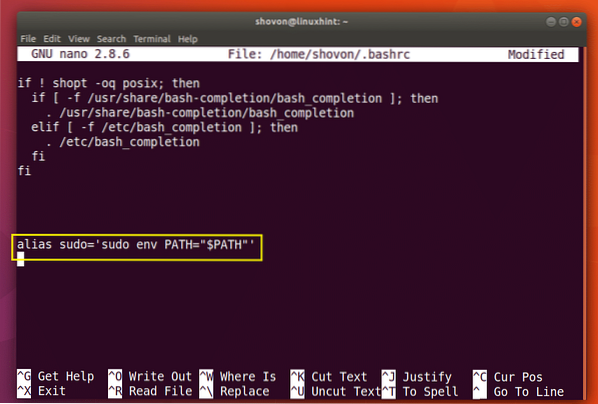
Tagad restartējiet datoru ar šādu komandu:
$ sudo atsāknēšana
Kad dators ir palaists, varat pārbaudīt, vai vides mainīgie ir pievienoti šādi:
$ echo $ KAFKA_HOME
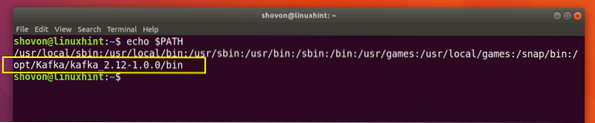
Tagad, lai atvieglotu mūsu dzīvi, izveidojiet simbolisku saiti ar Kafku serveris.īpašības failu šādi:
$ sudo ln -s $ KAFKA_HOME / config / serveris.īpašības / etc / kafka.īpašības
Kā redzat no zemāk redzamā ekrānuzņēmuma, tiek izveidota simboliskā saite.

Tagad jūs varat sākt Apache Kafka serveri ar šādu komandu:
$ sudo kafka-server-start.sh / etc / kafka.īpašības
Jāuzsāk Apache Kafka serveris.
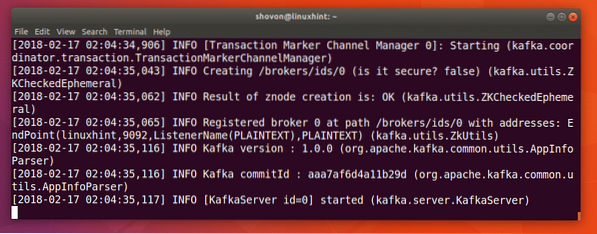
Apache Kafka servera pārbaude
Jūs varat izveidot testa tēmu testēšana Apache Kafka serverī ar šādu komandu:
$ sudo kafka-tēmas.sh --create - zookeeper localhost: 2181 - replikācijas koeficients 1--1. nodalījums - testa pārbaude
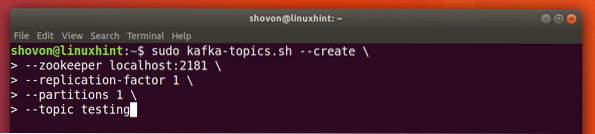
A testēšana tēma jāizveido, kā parādīts zemāk esošajā ekrānuzņēmumā.
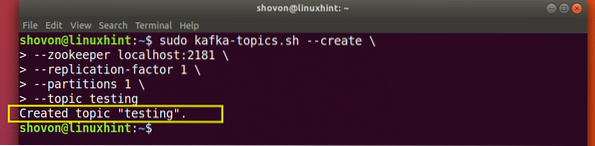
Tagad izpildiet šo komandu, lai izmantotu Kafka Producer API, lai nosūtītu ziņojumu uz testēšana temats:
$ sudo kafka-console-producer.sh - brokeru saraksta localhost: 9092 - topiku testēšana
Kad esat nospiedis

Vienkārši ierakstiet kaut ko un nospiediet
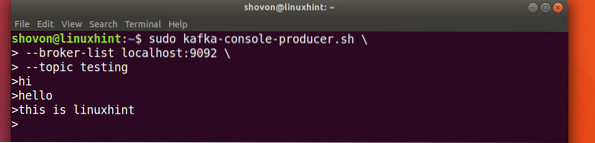
Tagad jūs varat izmantot Kafka Consumer API, lai ielādētu ziņojumus / rindas no testēšana tēma ar šādu komandu:
$ sudo kafka-console-consumer.sh - zookeeper localhost: 2181 --tēmas pārbaude - no sākuma

Jums vajadzētu būt iespējai redzēt ziņojumus vai rindas, kuras esat uzrakstījis, izmantojot Producer API, kā norādīts zemāk redzamajā ekrānuzņēmumā.
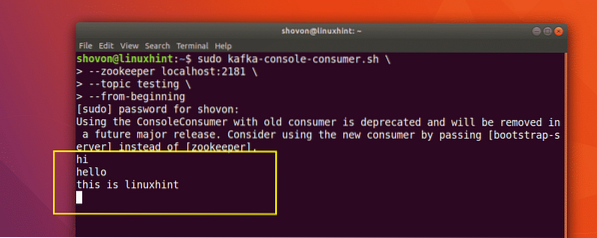
Ja rakstāt jaunu ziņojumu, izmantojot Producer API, tas nekavējoties jāparāda arī patērētāja pusē, kā parādīts zemāk esošajā ekrānuzņēmumā.
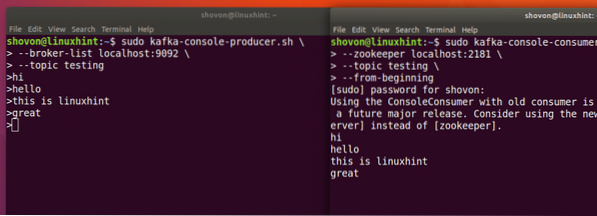
Tātad, kā jūs instalējat Apache Kafka un pārbaudāt, vai tā darbojas ar Ubuntu 17.10 Mākslīgais Aardvark. Paldies, ka izlasījāt šo rakstu.
 Phenquestions
Phenquestions

